如何在Chrome浏览器中减少脚本执行的阻塞时间
发布时间:2025-05-03
来源:Chrome官网

在当今的网络环境中,网页加载速度对于用户体验至关重要。而脚本执行的阻塞时间往往会影响到页面的加载效率。下面将详细介绍在 Chrome 浏览器中减少脚本执行阻塞时间的方法。
一、优化脚本位置
1. 将脚本放置在页面底部
- 通常情况下,浏览器在解析 HTML 文档时是自上而下进行的。如果脚本位于页面头部,浏览器会等待脚本下载和执行完成后才继续解析后续的 HTML 内容。所以,把脚本标签放在页面的底部,在 HTML 元素之后,可以让浏览器先加载和渲染页面的主要内容,然后再去处理脚本,从而减少脚本对页面加载的阻塞。例如,一个简单的网页结构,原本将脚本放在头部:
< lang="en">
<script src="script.js">
Hello World
可以修改为将脚本放在底部:
< lang="en">
Hello World
<script src="script.js">
2. 使用 `defer` 属性
- 如果脚本之间存在依赖关系,不能简单地将脚本放在底部,这时可以使用 `defer` 属性。带有 `defer` 属性的脚本会在 HTML 文档解析完成后执行,但不会阻塞页面的解析过程。例如:
< lang="en">
<script src="script1.js" defer>
<script src="script2.js" defer>
Hello World
`script1.js` 和 `script2.js` 会在页面的 HTML 部分解析完成后按顺序执行,而不会阻塞页面的初步渲染。
二、异步加载脚本(`async` 属性)
1. 理解 `async` 属性的作用
- 与 `defer` 不同,使用 `async` 属性的脚本会在下载完成后立即执行,而不会等待其他脚本的加载或页面的解析完成。这可以进一步提高页面的加载性能,尤其是当脚本体积较大且不需要按照特定顺序执行时。例如:
< lang="en">
<script src="largeScript.js" async>
Hello World
`largeScript.js` 会在下载完成后尽快执行,不会阻塞页面其他部分的加载和渲染。
2. 注意事项
- 需要注意的是,多个带有 `async` 属性的脚本可能会以任意顺序执行,因为它们的执行时机取决于脚本的下载完成时间。如果脚本之间存在依赖关系,需要谨慎使用 `async`,以免出现脚本执行错误的情况。
三、代码优化
1. 压缩和合并脚本文件
- 通过压缩脚本文件,可以减少文件的大小,从而加快下载速度。同时,将多个相关的小脚本文件合并成一个大的文件,可以减少浏览器请求脚本的次数,提高页面加载效率。有许多在线工具可以帮助进行脚本的压缩和合并操作。
2. 减少不必要的计算和操作
- 在脚本中,避免进行复杂的计算和大量的 DOM 操作。例如,尽量减少在循环中对 DOM 元素的频繁访问和修改,因为这些操作可能会导致页面的重绘和回流,影响页面的性能。可以通过缓存 DOM 元素或者使用更高效的方法来实现相同的功能。
四、利用浏览器缓存
1. 设置合适的缓存头
- 服务器可以通过设置适当的缓存头来控制浏览器对脚本文件的缓存行为。例如,设置 `Cache-Control` 头为 `max-age`,指定脚本文件在一定时间内可以被缓存。这样,当用户再次访问页面时,如果脚本文件没有发生变化,浏览器可以直接从缓存中读取脚本,而不需要重新下载,从而减少了脚本执行的阻塞时间。
2. 版本管理
- 为了避免缓存的脚本文件在更新后无法及时生效的问题,可以采用版本管理的方式。在脚本文件的 URL 中添加一个版本号参数,当脚本文件更新时,更改版本号参数的值。例如:
<script src="script.js?v=1.2.3">
这样,浏览器会认为这是一个新的资源,从而重新下载脚本文件。
通过以上这些方法的综合运用,可以有效地在 Chrome 浏览器中减少脚本执行的阻塞时间,提高网页的加载速度和用户体验。在实际应用中,需要根据具体的网页情况和需求,选择合适的优化策略,并不断地进行测试和调整,以达到最佳的优化效果。
谷歌浏览器插件权限管理有没有新策略

探讨谷歌浏览器插件权限管理的新策略,提升扩展安全性,保障用户隐私和数据安全。
Google Chrome的跨域请求调试与安全设置

介绍Chrome浏览器的跨域请求调试技巧与安全设置,帮助开发者处理跨域请求问题,确保浏览器在访问外部资源时的安全性。
谷歌浏览器优化隐私保护策略解析

新一代隐私策略加强用户数据加密,谷歌浏览器优化设置应对各类信息泄露风险,保护个人安全。
Google浏览器标签页自动跳转新标签如何禁止
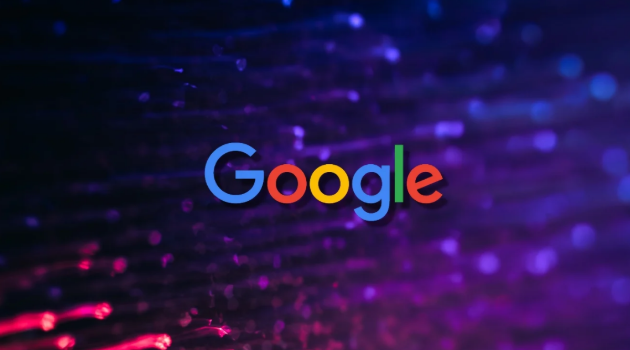
指导用户关闭Google浏览器标签页自动跳转到新标签页的功能,避免跳转干扰,提升浏览体验。
Google浏览器v376企业版:机密容器数据隔离强度测试
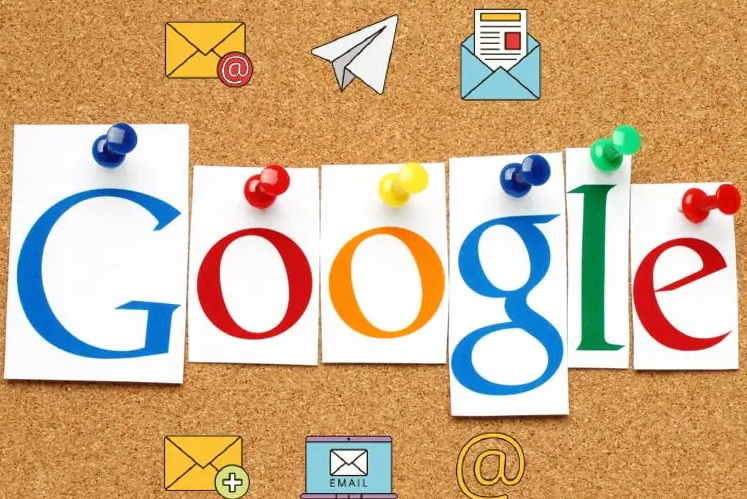
Google浏览器v376企业版加强机密容器数据隔离能力,进行强度测试,确保敏感数据的安全与防护。
Google浏览器下载文件后无法定位位置怎么办
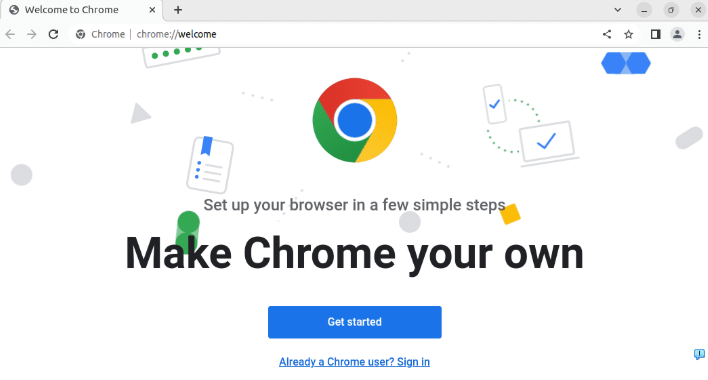
谷歌浏览器下载文件后无法定位位置,教你通过修改下载路径和文件管理技巧快速找到下载文件,提升使用便捷性。
